iTunesを使ってMIDIをmp3に変換
Apple社のiTunes(アイチューンズ)を使ってMIDIファイルをmp3ファイルに変換することができます。以下にその手順を説明します。
(1) iTunesは、ココからダウンロードできます。メールアドレスを入れる必要はありません。
(2) インストール後、立ち上げると下のような画面が表示されます。
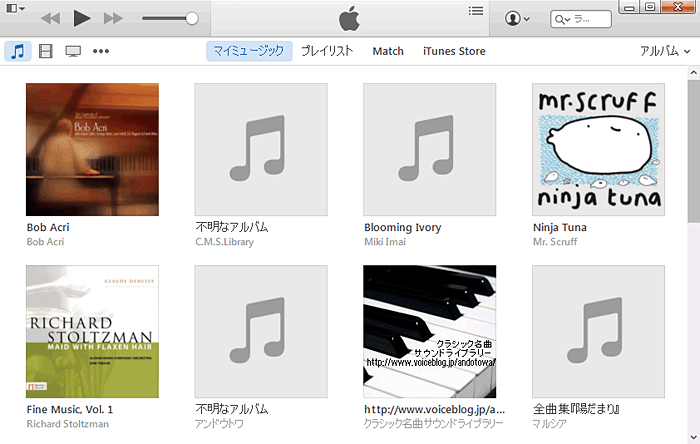
(3) 上記の画面では、メニューバーが表示されていませんので、左上端の画像をクリックしてメニューを出し「メニューバーを表示する(R)」をクリックしメニューバーを表示させます。

(4) メニューバーの「編集」→「設定」をクリックすると下の画面が出てきますので、中ほどの「インポート設定」をクリックします。

(5) すると、下の画面が出て来ます。「インポート方法」は、右の▼をクリックし「MP3 エンコード」を選択します。「設定」は、右の▼をクリックすると「高音質」「良音質」「標準音質」がありますが、ファイルサイズを小さくするために「標準音質」を選択しましょう。ファイルサイズを更に小さくしたいときは、「カスタム」をクリックし128kbps以下を選択します。選択が終ったら「OK]→「OK」をクリックし元に戻ります。
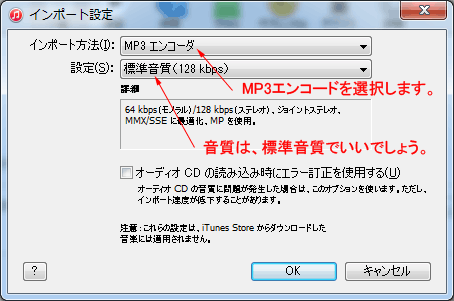
(5) 次にメニューバー「ファイル」→「新規」→「プレイリスト」をクリックすると下の画面が出て来ます。
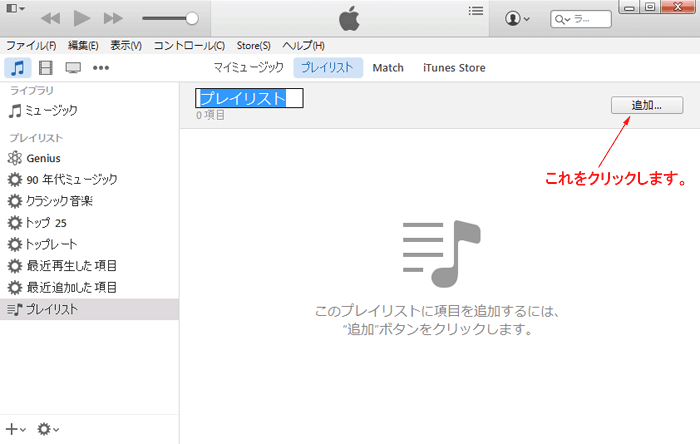
(6) 出て来た画面の右上の「追加」をクリックすると下の画面に変わります。
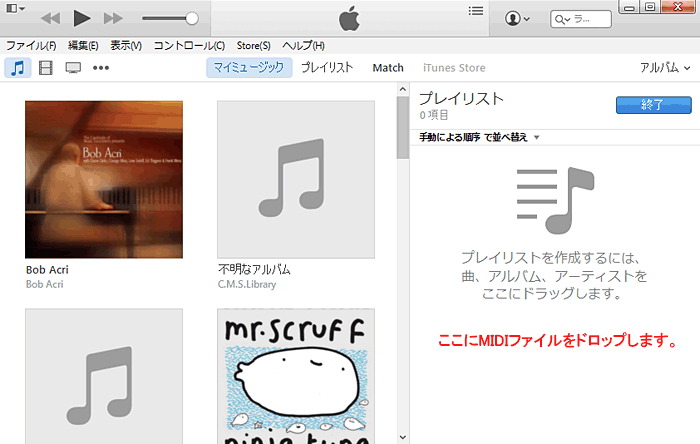
(7) MIDIファイルの haruyokoi.mid をドロップすると下のようになります。
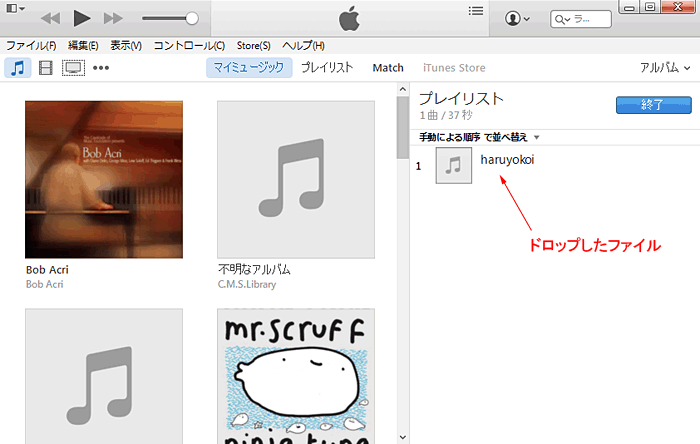
(8) 「終了」をクリックすると下の画像のようになります。これで準備完了です。
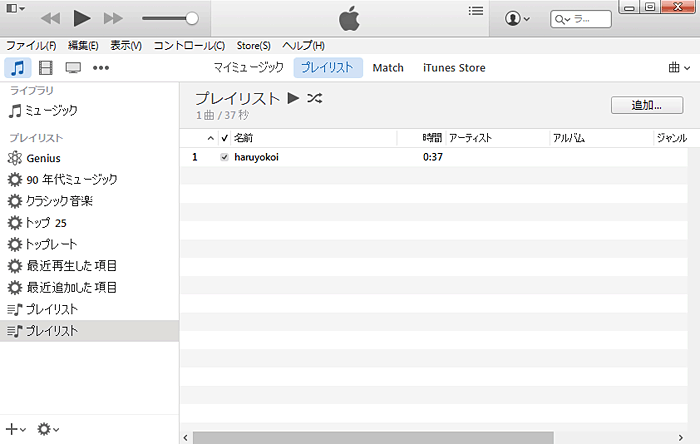
(9) MIDIファイルの上で右クリックするとメニューが出て来ますので、この中の「MP3 バージョンを作成」をクリックすると変換が開始されます。
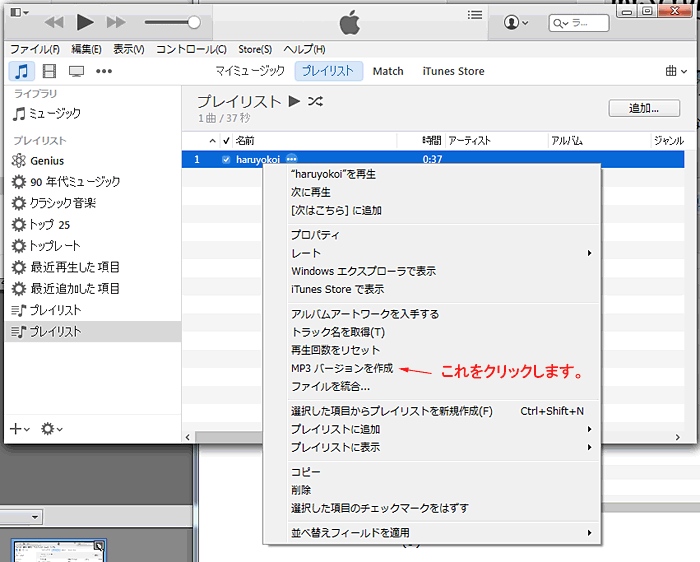
(10) 変換状況は、下のように画面上部に表示されます。MIDIのような小さいファイルは、瞬時に終了します。

(11) 変換したファイルは、「ミュージック」フォルダの「iTunes」フォルダの深いところに「Unknown Album」として保存されます。下の画像は、私のパソコンのエククスプローラでの表示です。
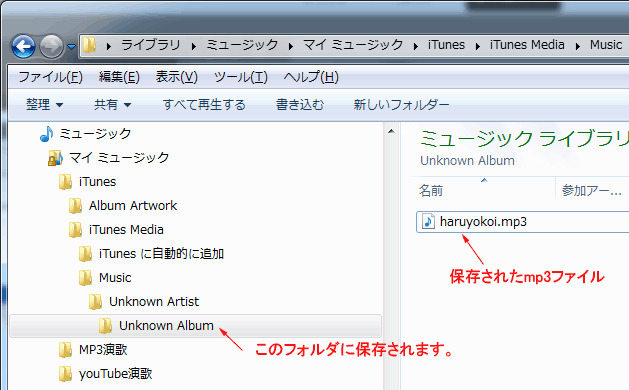
(12) 保存先を変えたいときは、「編集」→「設定」→「詳細」をクリックし出てきた画面上部の「変更」をクリックして保存先を変えます。
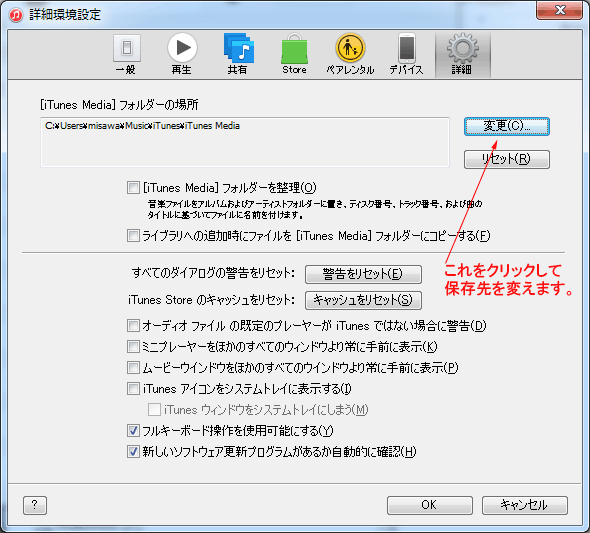
以上で、MIDIファイルをmp3ファイルに変換する説明を終ります。